La qualité de la vidéo dépend de nombreux facteurs et la stabilisation est incluse dans la liste. Vous avez peut-être rencontré de nombreux problèmes dans les vidéos après avoir terminé le tournage. Lors de la phase de montage, vous devez stabiliser quelques attributs pour obtenir les meilleurs résultats des coupures.
Il existe des éditeurs vidéo excédentaires disponibles sur le marché numérique. Saisissez l'outil parfait qui répond à vos exigences sans compromettre aucun facteur.
Dans cet article, vous apprendrez comment stabiliser les vidéos à l'aide du programme Final Cut Pro. De plus, vous découvrirez une application tierce pour régler le processus de stabilisation des vidéos. Parcourez rapidement le contenu pour des faits éclairants à ce sujet.

Partie 1 :Comment stabiliser vos séquences via Final Cut Pro ?
L'outil Final Cut Pro est exclusivement conçu pour éditer les vidéos de manière professionnelle. Les fonctionnalités intégrées de ce programme sont incroyables et il fonctionne de manière optimale avec différents types de vidéo. Vous pouvez modifier chaque détail du métrage vidéo à l'aide des fonctionnalités de Final Cut Pro. Il est facile d'importer et d'exporter des fichiers vidéo quelle que soit leur longueur. Cette application vous aide à résoudre les problèmes dans les séquences vidéo qui ne peuvent pas être modifiés pendant le tournage. Les interruptions inattendues des vidéos peuvent être triées à l'aide de l'outil Final Cut Pro.
La fonction de stabilisation aide à corriger précisément les vidéos tremblantes. L'application Final Cut Pro vous permet d'implémenter facilement cette fonctionnalité dans vos séquences. Il suffit de cliquer sur les bons contrôles pour activer cette option. Cette fonctionnalité est disponible pour travailler sur l'écrêtage tremblant sur la vidéo afin d'obtenir les résultats souhaités. Pour stabiliser la vidéo tremblante avec l'application Final Cut Pro, vous pouvez suivre les instructions ci-dessous.
Étape 1 Vous devez importer vos séquences vidéo dans l'environnement Final Cut Pro et les ajouter à la chronologie de travail.
Utilisez le ajouter -> fichier multimédia possibilité d'inclure le fichier vidéo dans l'ambiance de Final Cut Pro. Ensuite, lancez l'option "Inspecteur vidéo".
Étape 2 Cochez la case Stabilisation pour activer cette fonctionnalité sur la vidéo importée.
Dans ce module, vous pouvez trouver des options à choisir pour affiner les attributs de stabilisation.
Par défaut, la méthode de stabilisation est affectée à "Automatique ". Cette fonction modifie les facteurs de stabilisation sur les coupures tremblantes. Vous pouvez modifier cette méthode en faisant glisser les curseurs ci-dessous.
Il existe deux autres méthodes disponibles, à savoir la came d'inertie et la came lisse. Dans l'Inertia Cam, vous pouvez travailler sur les options de zoom des vidéos. La Smooth Cam vous permet d'effectuer une translation, une rotation et de modifier les paramètres d'échelle pour surmonter les défauts des vidéos.
Vous pouvez définir ces paramètres en faisant glisser les points sur les curseurs de valeur simultanément lorsque vous lisez les vidéos. Fixez le point sur le curseur, si vous sentez que les paramètres tremblants sont restaurés à leur position normale. Utilisez cette méthode pour résoudre efficacement les vidéos tremblantes.
Vous pouvez définir les paramètres de stabilisation par la méthode d'essai et d'erreur. En fonction de l'intensité des interruptions sur les séquences vidéo, vous devez fixer une valeur parfaite pour chaque curseur, à savoir la traduction, la rotation et l'échelle. Déplacez au hasard les pointeurs sur les curseurs et identifiez la meilleure combinaison pour surmonter la distorsion de la vidéo enregistrée.
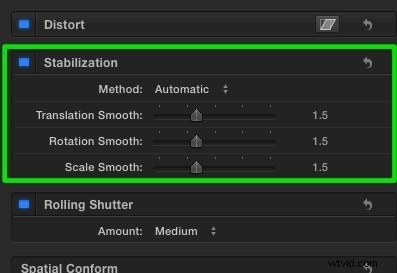
Partie 2 :Quel stabilisateur peut-on adopter dans Final Cut Pro ?
Le stabilisateur 2.0 est un plugin exceptionnel pour l'outil Final Cut Pro pour stabiliser de manière optimale les séquences vidéo tremblantes. Ce programme fonctionne avec la technologie de suivi de mouvement du studio Pixel Film. Il aide les utilisateurs à prendre des photos confortables en aidant à équilibrer les positions, la rotation des captures de la caméra. Vous pouvez également réduire les bords indésirables pour obtenir les résultats souhaités. Ce pack de plug-ins coûte 29,95 $.
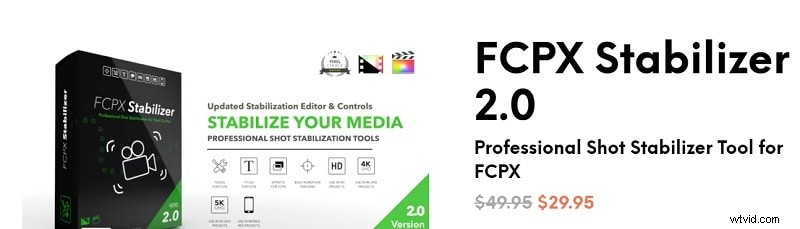
La fonction de stabilisation automatique du suivi facilite votre travail par rapport à la méthode manuelle. Il comprend un éditeur de piste intégré pour improviser la fonction de stabilisation. Fixez simplement le point sur le curseur pour ajuster la fonction de stabilisation sur le métrage.
Il fonctionne efficacement avec tous les types de résolution de vidéos sans affecter les valeurs de pixel, la fréquence d'images, le format d'image. Les commandes à l'écran sont disponibles pour apporter des modifications pertinentes aux paramètres de rotation, de traduction et d'échelle de la vidéo. Ce plugin vous permet de supprimer les images clés si nécessaire selon vos besoins. Vous pouvez établir un contrôle complet des séquences vidéo en modifiant les paramètres respectifs.
Vous pouvez trouver ce plugin à l'achat dans la boutique de Pixel Film Studio. Il existe des offres pour saisir le forfait à des tarifs raisonnables. Dépêchez-vous et découvrez son prix minimal et précipitez-vous pour acheter avant la fin de la remise. Un outil de stabilisation extrêmement utile pour éditer au-delà de votre imagination pour résoudre les problèmes avec les vidéos.
Partie 3 :Comment stabiliser votre métrage en quelques étapes ?
Un autre moyen le plus simple de stabiliser les vidéos tremblantes consiste à utiliser un outil efficace Filmora. Il s'agit d'une application d'édition vidéo exclusive qui fonctionne de manière optimale avec tous les types de vidéos sans aucun problème de compatibilité. C'est un programme fiable pour éditer les vidéos selon vos besoins. L'espace de travail est confortable à utiliser et vous pouvez importer les fichiers vidéo sans aucun problème. Vous pouvez utiliser cet outil pour éditer des vidéos au-delà de votre imagination. Apportez des modifications efficaces aux extraits vidéo en repoussant vos limites au-delà des limites. Les fonctionnalités intégrées de ce programme sont impressionnantes et ajoutent de la valeur à vos clichés mémorables.
Ce programme de stabilisation vidéo corrige les coupures tremblantes en un rien de temps. Voici les instructions détaillées sur la façon de stabiliser les images à l'aide de l'application Filmora.
Étape 1 Téléchargez d'abord l'application en fonction de votre système d'exploitation et installez-la. Ensuite, téléchargez la vidéo tremblante dans la chronologie de Filmora pour effectuer les tâches souhaitées sur les coupures tremblantes.
Étape 2 Ensuite, appuyez sur l'icône Stabilisation dans le menu pour que Filmora analyse et résolve les problèmes instables de la vidéo. Ensuite, appuyez sur le bouton Lecture pour commencer l'aperçu et simultanément, vous devez travailler sur le curseur Niveau lisse pour ajuster les valeurs de la position correcte afin d'obtenir les résultats souhaités.
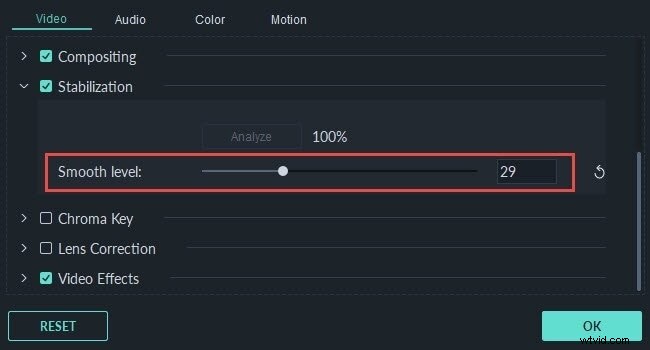
Enfin, enregistrez les modifications de l'attribut de niveau de lissage modifié dans les paramètres de stabilisation. En modifiant cette valeur, vous pouvez trier efficacement les extraits tremblants et déformés.
Vous pouvez ensuite poursuivre avec les autres options d'édition en ajoutant des effets de filtre, des effets de transition et des titres pour améliorer l'apparence générale des vidéos. Désormais, les images déformées et tremblantes des vidéos sont restaurées dans un format stable en un rien de temps à l'aide de ce programme génial.
Partie 4 :Lecture approfondie :comment enregistrer une vidéo stabilisée ?
En utilisant les fonctionnalités intégrées des gadgets, vous pouvez capturer des vidéos stabilisées en un rien de temps. Au lieu de travailler sur les coupures après la prise de vue, vous pouvez définir les paramètres parfaits de manière optimale pour surmonter les mouvements tremblants et déformés pendant la phase de prise de vue.
De nombreux paramètres sont disponibles avec les derniers gadgets pour travailler sur chaque détail des clips vidéo pour de meilleurs résultats. La fonction de stabilisation d'image optimale est incluse avec moins de modèles d'objectifs d'appareil photo pour iPhone.
Utiliser un iPhone
Il y a une stabilisation d'image par décalage du capteur qui est disponible avec trois modèles d'iPhone. Ces fonctionnalités aident à filmer des vidéos de manière stabilisée sans aucun effet tremblant.

L'iPhone 12 Pro Max dispose d'une technologie de stabilisation intégrée qui modifie les capteurs de l'appareil photo au lieu de travailler sur son objectif. La double stabilisation optique de l'image garantit que les images sont parfaitement prises sans aucune distorsion. Vous pouvez implémenter toutes ces fonctionnalités intégrées dans l'iPhone pour capturer rapidement des vidéos impeccables.
Utiliser la poche DJ 2
DJ pocket 2 est conçu pour régler le problème du tournage. Utilisez cette petite caméra à une seule main pour stabiliser le mouvement et prendre des vidéos fluides.

Après avoir capturé à partir de ces gadgets, vous n'avez besoin d'aucun outil spécial pour travailler sur les coupures tremblantes de vos vidéos. Grâce à une pratique efficace, vous pouvez exceller dans la prise de vidéos même sur vos gadgets Android. Vous devez apprendre à tenir le téléphone régulièrement et à activer l'option de mise au point automatique pour vous concentrer sur un événement spécifique qui se produit à ce moment précis. Vous pouvez également essayer différents modes de prise de vue pour assurer la stabilisation des vidéos enregistrées.
Conclusion
Ainsi, cet article avait permis de mieux comprendre les concepts de stabilisation sur les vidéos. Vous avez eu une discussion éclairante sur les méthodes efficaces pour gérer précisément les coupures tremblantes et trier les applications parfaites pour les réparer. Utilisez l'outil Final Cut Pro pour résoudre rapidement tout problème de prise de vue avec la caméra.
Cette application travaille sur chaque détail des coupures tremblantes et modifie précisément les attributs associés sans perdre les données. La plupart des éditeurs vidéo aident à affiner le flux global des vidéos et cela n'affecte en rien l'histoire de la vidéo. Les applications décrites ci-dessus sont fiables et vous pouvez les utiliser sans aucun dilemme. Restez à l'écoute de cet article pour en savoir plus sur Final Cut Pro et les avantages de l'utilisation de ses fonctionnalités sur les fichiers multimédias pour obtenir les résultats souhaités.
